word2007公文标准页码插入详细步骤
1、首先明确《党政机关公文格式》有关页码的一些要求:
一般用4号半角宋体阿拉伯数字,数字左右各一条一字线;单页码居右空一字,双页码居左空一字。
1、打开一篇无任何页码标记的docx或doc文档。

2、选择菜单栏的“插入”下面的“页脚”,选择第一项“空白”。
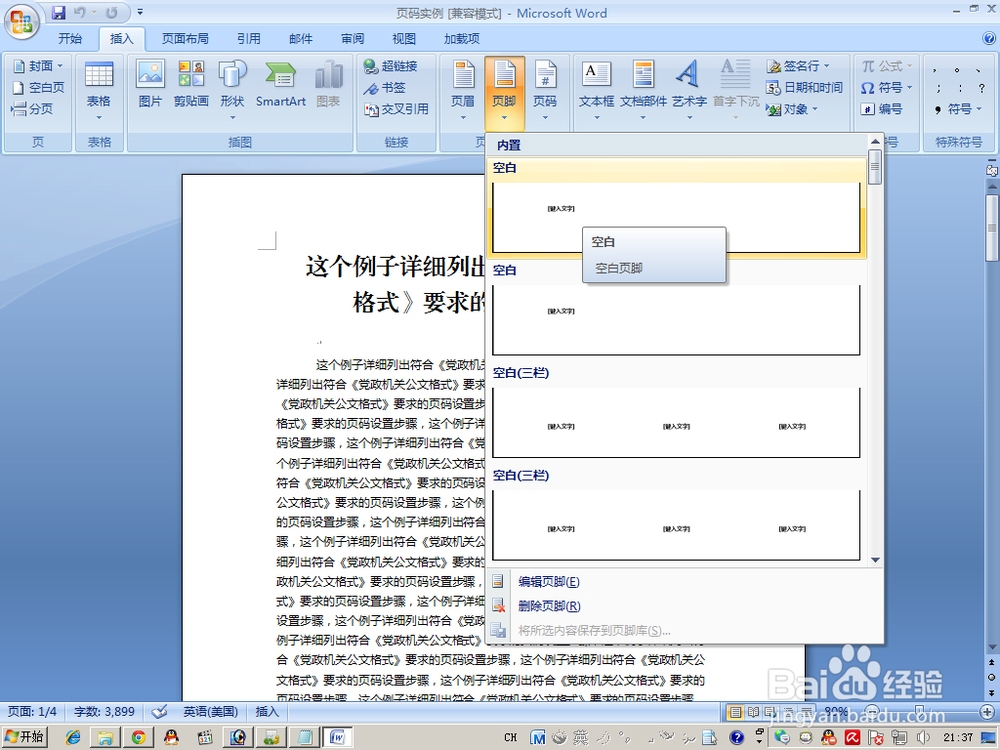
3、勾选菜单栏“设计”下面的“奇偶页不同”。现在应当处于第一页(即奇数页)页码编辑区,选择“页码”——“页面底端”——第一个“普通数字3”。

4、按照公文格式要求,设置好宋体4号阿拉伯数字、横线和右边空格,注意输入法的切换和横线效果的关系。这里有个关键:不要动上述步骤自动生成的阿拉伯数字“1”(即不要删除后自行手工输入1)。

5、点击菜单栏“设计”下的“下一节”,进入偶数页页码编辑。参照步骤3、4设置好偶数页页码。注意,偶数页页码应当选择“页面底端”的第一个“普通数字1”,也不要动自动生成的“2”。完成后双击页面正文编辑区就OK了。


声明:本网站引用、摘录或转载内容仅供网站访问者交流或参考,不代表本站立场,如存在版权或非法内容,请联系站长删除,联系邮箱:site.kefu@qq.com。
阅读量:82
阅读量:70
阅读量:56
阅读量:39
阅读量:23